喵伴使用说明
喵伴使用说明
一、按键说明

- 开关机按键:短按即可实现开机、关机
- BOOT按键(触屏以及图示按键):短按实现唤醒、打断功能。(轻触屏幕同样可实现唤醒、打断功能)
- 进入配网模式:短按开机按键,在搜索网络时轻触屏幕或者短按boot按键即可进入配网模式
二、配网教程
(一)启动设备
设备出厂默认处于关机状态,仅需短按开机按键,即可启动设备。
(二)配网状态
设备首次开机后,会自动进入配网模式。
若后续需要重新连接 WiFi,可在设备开机搜索网络的过程中,触碰屏幕重新进入配网模式。
(三)配网步骤
1、连接Xiaozhi-XXXXXX热点
使用手机或电脑连接到设备的 WiFi 网络,通常以 Xiaozhi-XXXXXX 命名。选中并连接,等待几秒wifi热点连接成功,将自动进入选择界面,请勿提前手动关闭界面,如下图示:
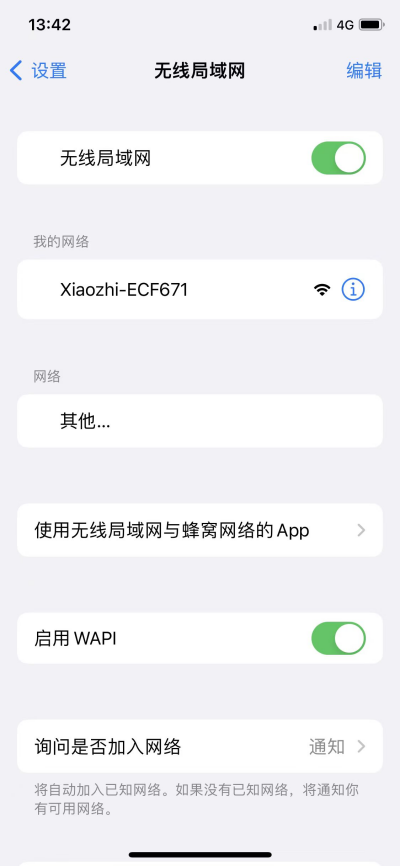
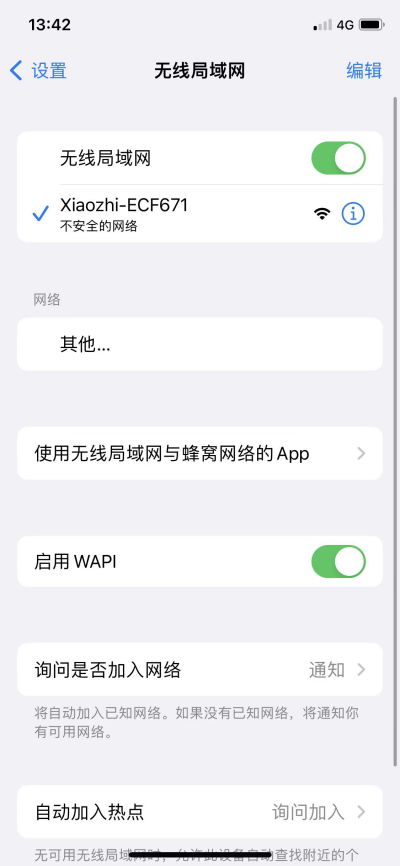
提示
如果程序没有自动打开浏览器访问
http://192.168.4.1,请在确保无线局域网(WIFI)连接的网络是 Xiaozhi-XXXXXX 不要切换,使用浏览器地址栏输入网址http://192.168.4.1进入设备的网络配置页面。
2、选择WiFi网络
请在小智热点扫描到的2.4G网络中,选择用户自己家或办公室的WIFI网络(不用手动输入wifi名称SSID),选择名称后会自动填写。
在密码输入框中输入当前选择的wifi密码,点击 连接 按钮提交即可(如果是手机已经保存过的密码会自动提交)。
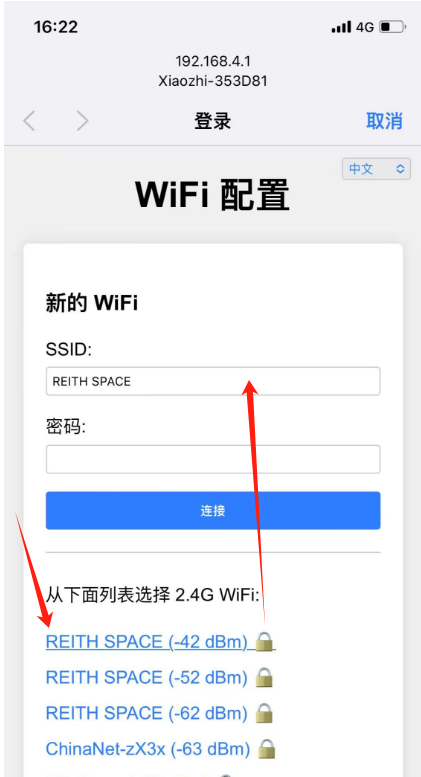
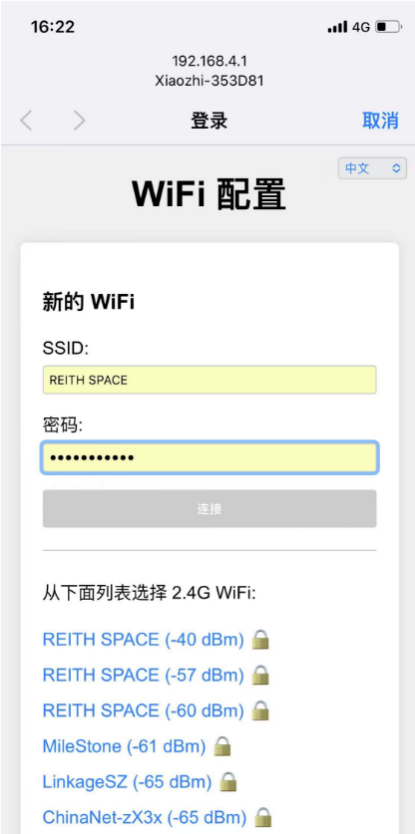
提示
注意:打开wifi扫描页面会有点慢,请等待5秒左右,请勿取消或关闭页面。
3、连接并重启设备
在网络配置页面上,选择 WiFi 名称(仅支持 2.4G,iPhone 热点要打开"最大兼容性"选项),SSID将会自动填写,在下方输入密码,然后点击 "连接" 按钮(如上图所示)。
如果 WiFi 名称和密码正确,设备将自动连接到 Wi-Fi,并显示 登录成功 标志,表示已经配置网络成功,设备将在 3 秒后自动重启。
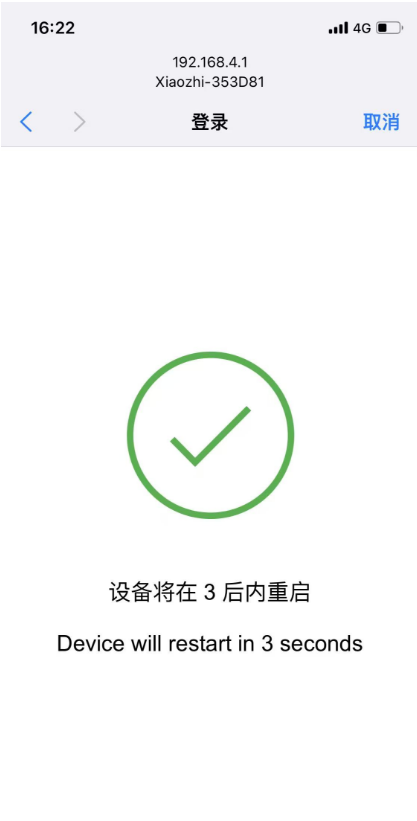
重新启动后设备将会自动连接刚才配置的WIFI网络。
如果配置失败,请检查 WiFi 名称和密码是否正确,或者尝试重新配置。
4、添加新设备到管理后台
设备联网成功后,需前往 "小智 AI 聊天机器人 - 控制面板" 添加设备并完成验证,才能正常使用 AI 语音聊天功能,具体操作如下:
- 电脑浏览器访问 小智AI聊天机器人-控制面板 后台:
https://xiaozhi.me,如未注册先注册账号 - 在菜单选择"设备管理",页面中找到"添加新设备"入口
- 输入提示语中告知6位数字的设备 ID,然后点击"添加设备"按钮,如下图示
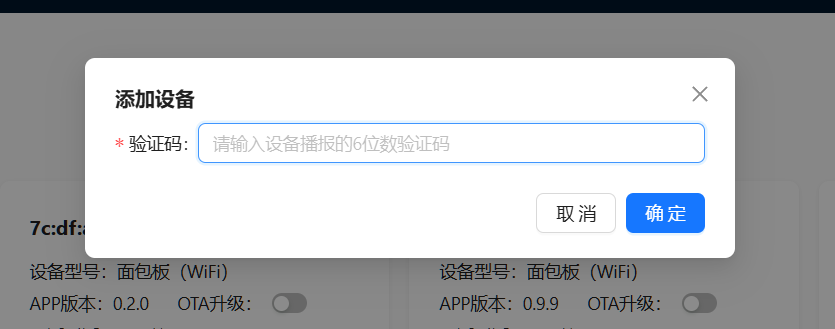
设备将自动激活,并显示在"设备管理"页面上。
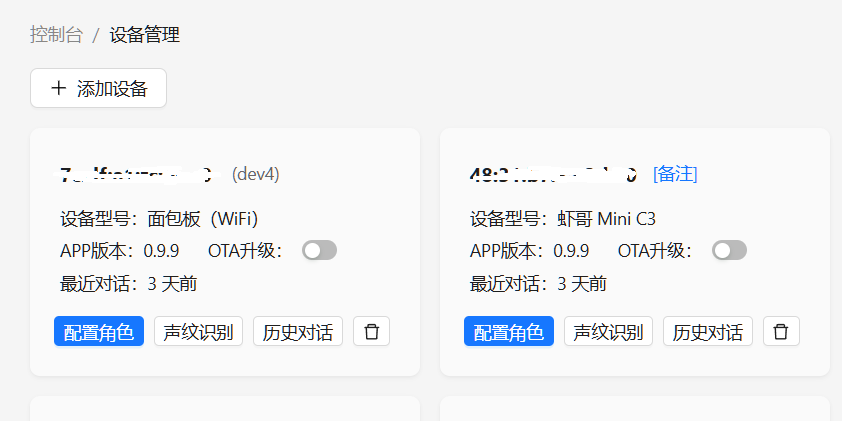
三、小智后台设置
(一)后台登录与注册
- 打开浏览器访问小智后台(
https://xiaozhi.me),点击 "控制台" 进入登录界面。若为首次登录,系统会弹出注册窗口,按照页面提示完成账号注册后,即可进入后台主界面,界面示例如下:
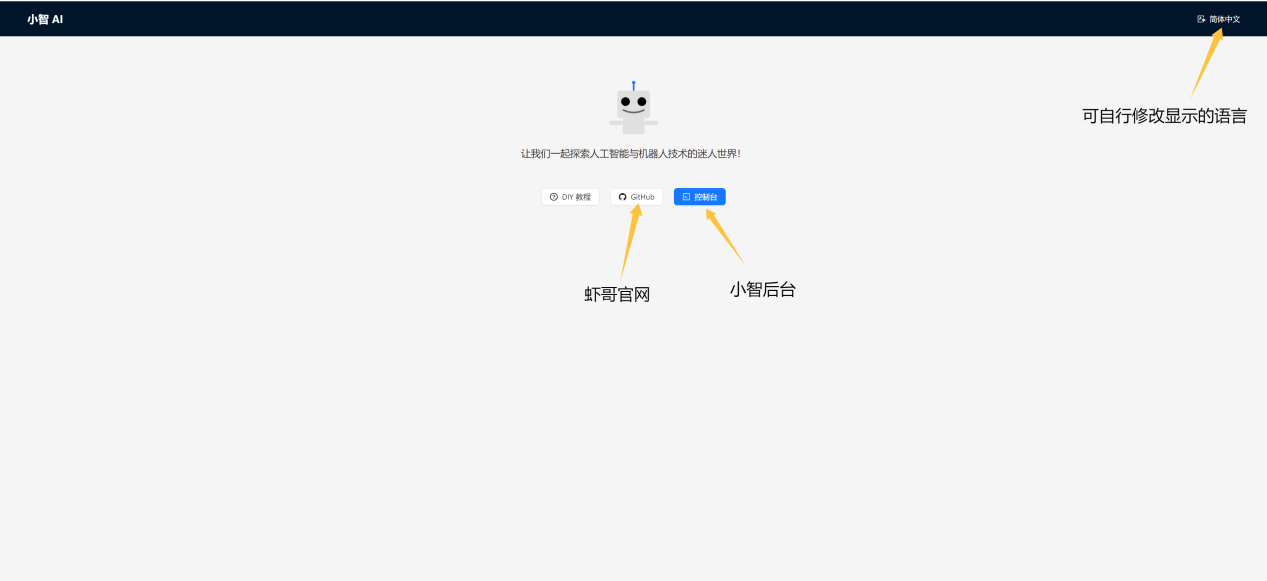
(二)设备绑定与智能体创建
- 设备配网成功后,首次唤醒时会自动播报 6 位验证码。在后台 "设备管理" 页面点击 "添加设备",输入该验证码即可发起绑定(若有多个设备选项,选择需绑定的智能体后再提交)。
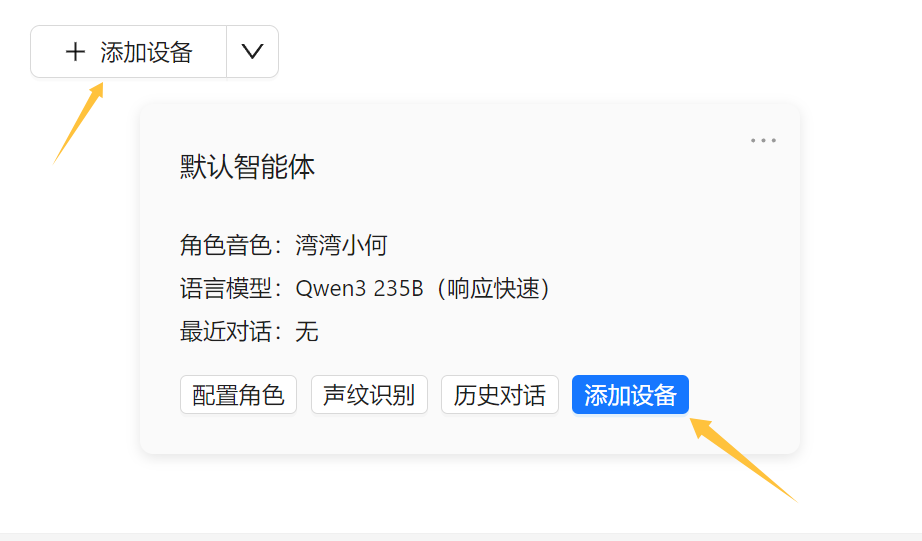
- 若后台未创建智能体,将无法完成设备绑定,系统会提示 "智能体不存在,请刷新页面后重试",界面示例如下:
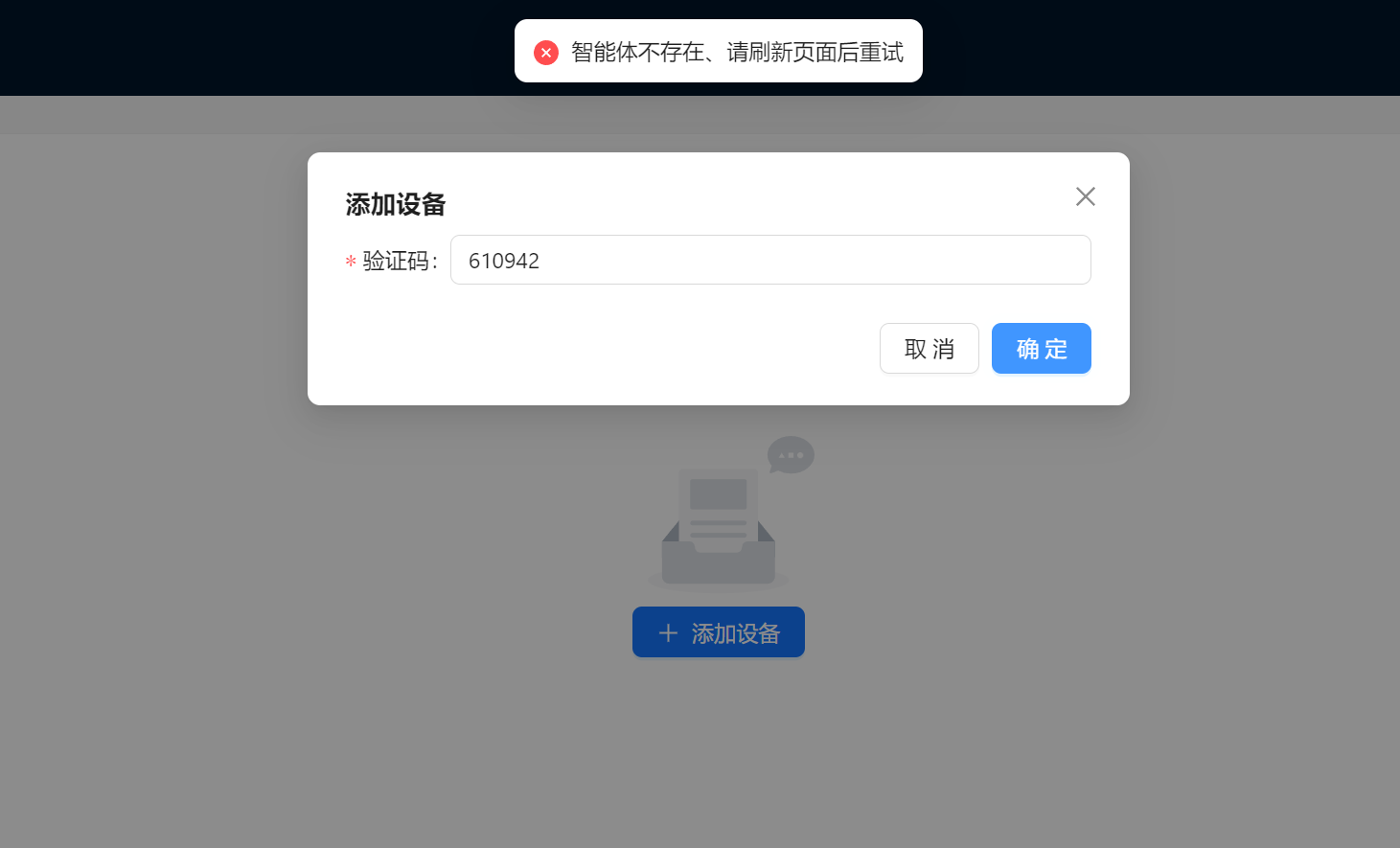
此时需先创建智能体:在 "控制台 - 智能体" 页面,点击 "新建智能体",自定义输入智能体名称,点击 "确定" 完成创建,界面示例如下:
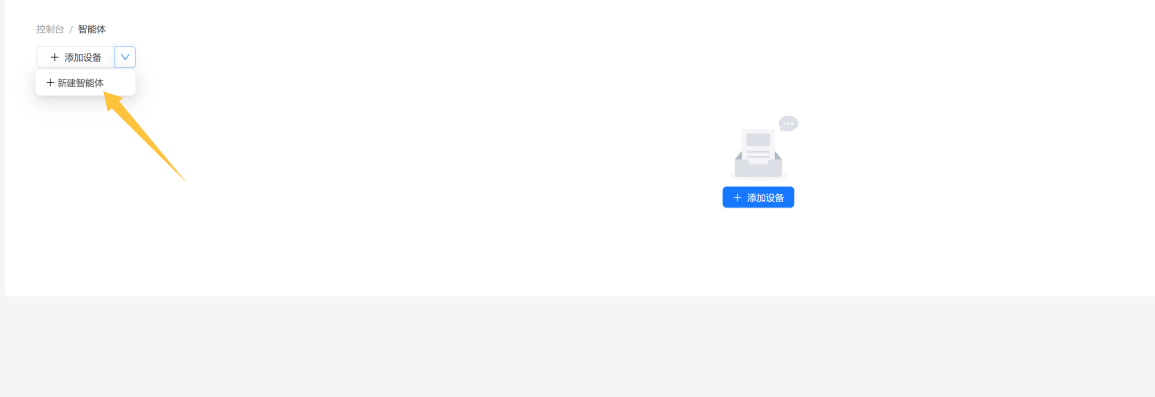

- 智能体创建完成后,重新执行 "添加设备" 操作,绑定成功后,"添加设备" 按钮会自动变为 "管理设备",界面示例如下:
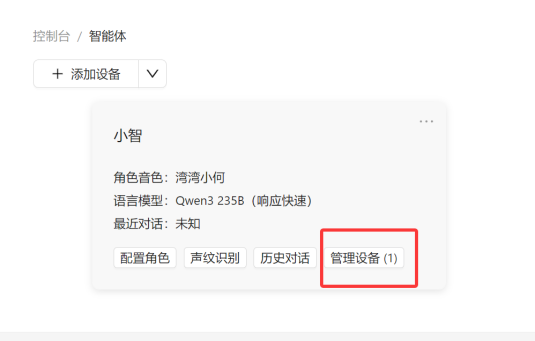
(三)智能体介绍
1. 配置角色
点击 "配置角色",可自定义智能体的参数设置,包括角色模板、助手昵称、对话语言、角色音色、角色介绍、记忆类型、语言模型及高级设置等,具体功能如下:
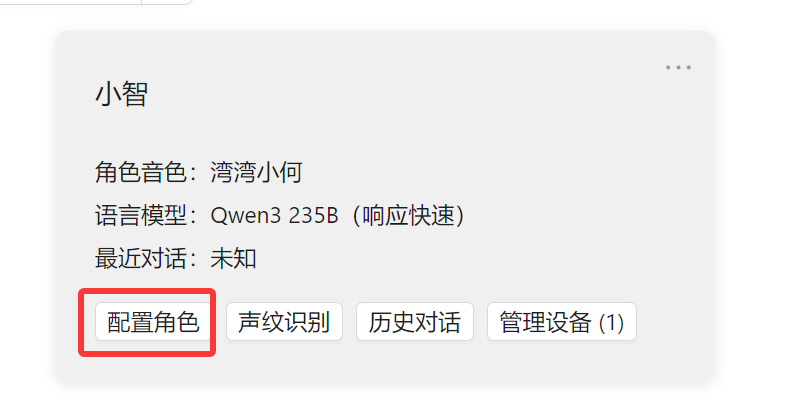

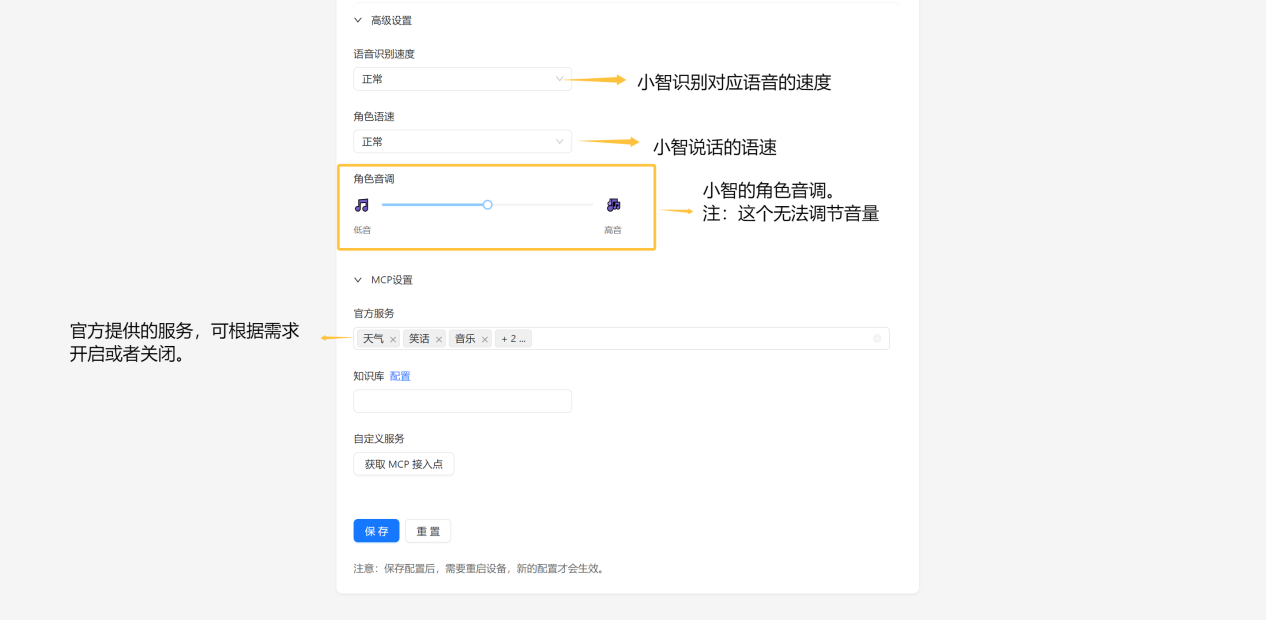
2. 声纹识别
开启声纹识别功能后,智能体可通过声音识别用户身份,具体操作如下:
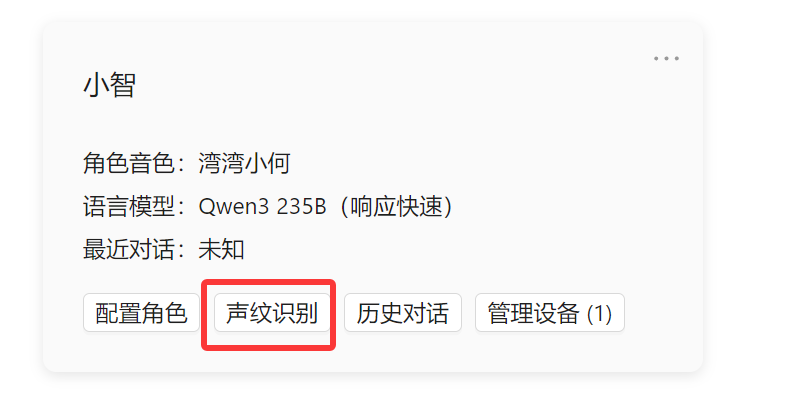
- 在智能体页面点击 "声纹识别",进入声纹管理界面,点击 "+ 添加说话人"
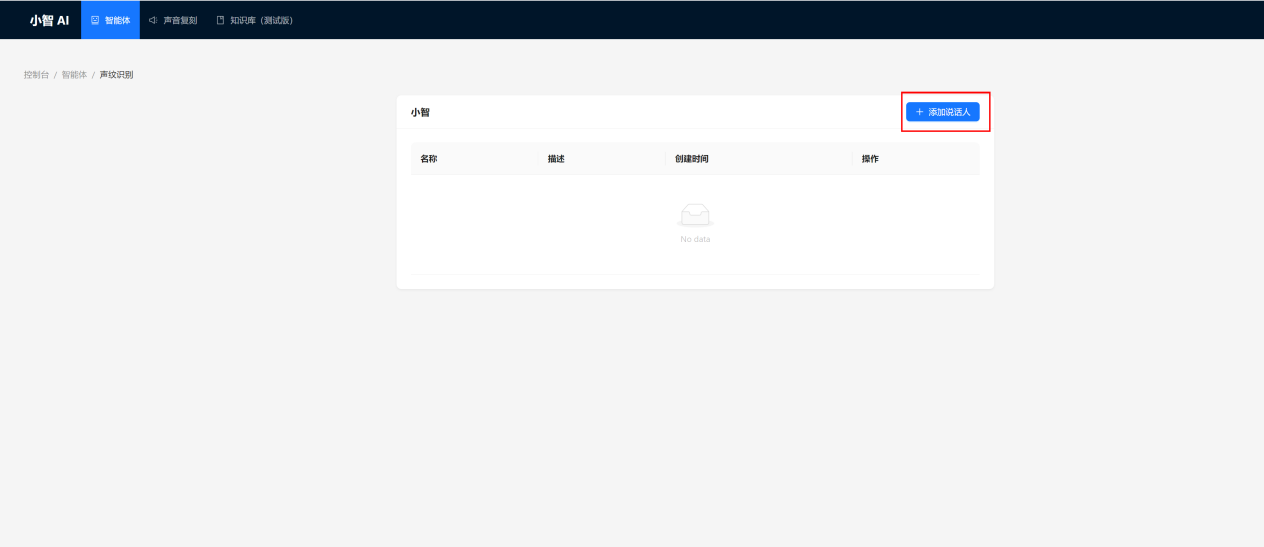
- 系统会展示历史语音消息列表,选择一段清晰的独白语音(需 2 秒以上,无背景噪音及他人声音),点击语音旁的 "试听" 按钮可确认音色,界面示例如下:
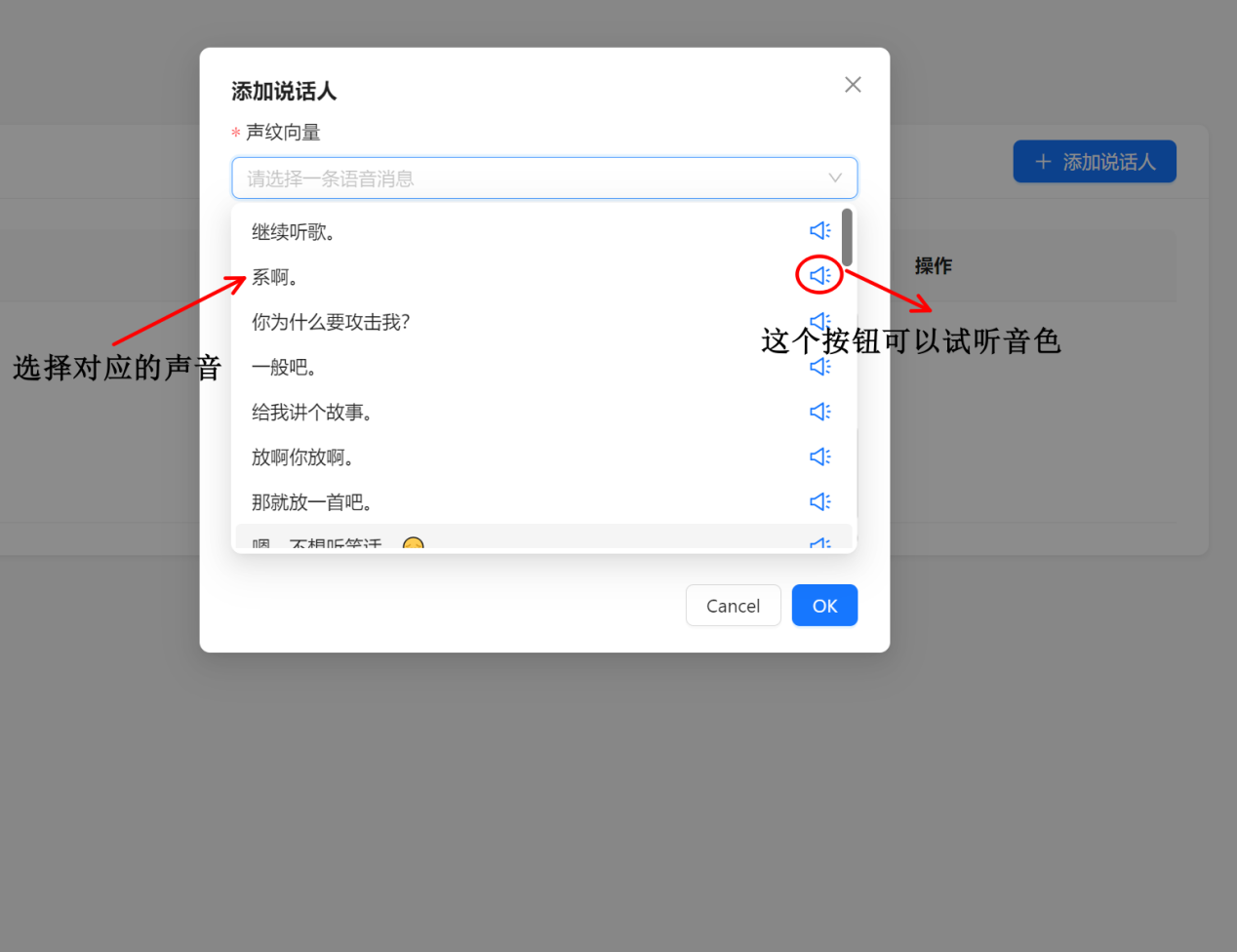
- 选择语音后,输入 "名称"(即智能体对该用户的称呼,如 "小 Y")和 "描述"(如 "是一个女孩子",100 字以内),点击 "OK" 完成设置,界面示例如下:
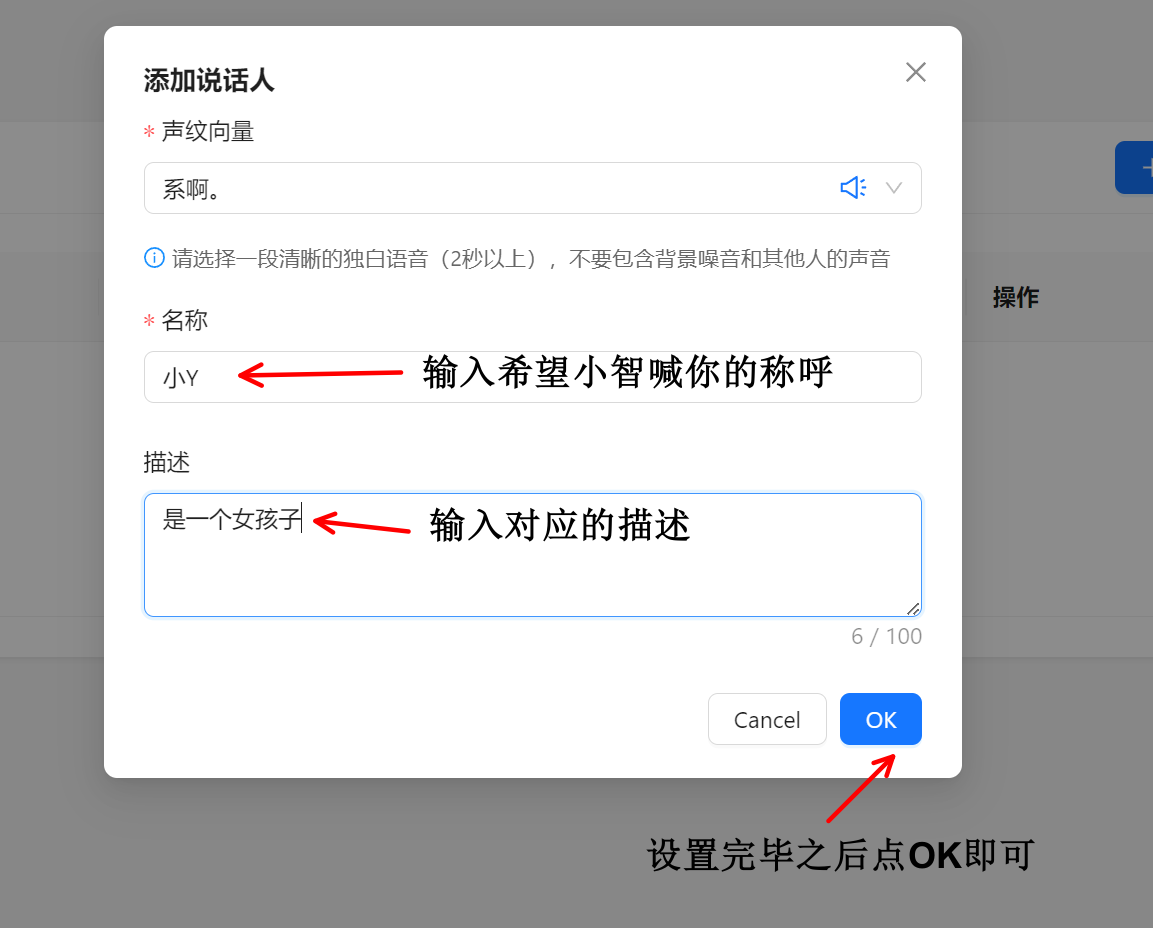
3. 历史对话
点击 "历史对话",可查看与智能体的所有对话详情,包括对话时间、用户输入内容、AI 回复内容及工具调用结果(如天气查询数据),界面示例如下:

4. 管理设备
在 "管理设备" 页面,可查看已绑定设备的关键信息,包括:
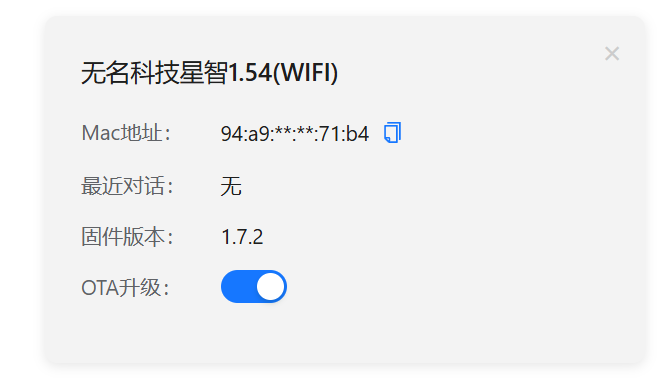
- 在线状态:显示设备当前是否联网
- Mac 地址:设备的唯一硬件标识
- 固件版本:当前设备安装的小智系统固件版本
- OTA 升级:开启后,设备检测到新版本固件时会自动更新;关闭后无法自动更新(部分机型不支持 OTA 升级)
四、解绑设备
若需解除设备与智能体的绑定,操作步骤如下:
- 进入已绑定设备的智能体页面,点击 "管理设备"
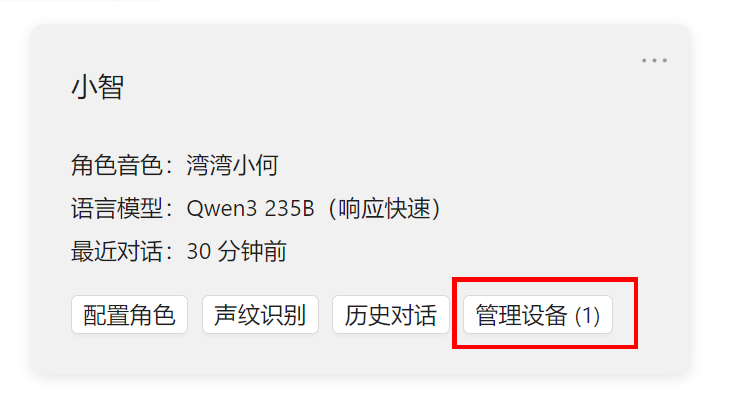
2. 在设备详情界面右上角,点击 "×" 图标,系统会弹出 "确认解绑设备" 提示框,显示待解绑设备的 Mac 地址
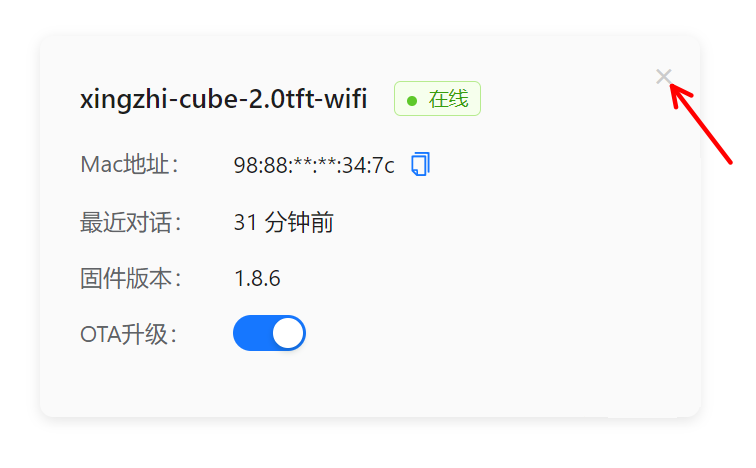
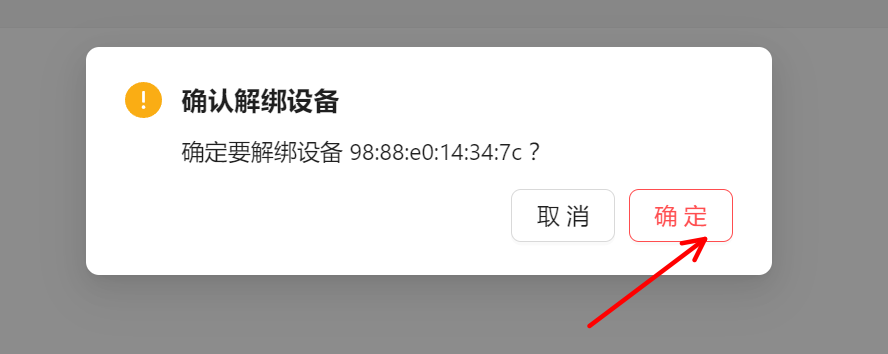
- 确认无误后,点击 "确定",即可完成设备解绑
五、更换智能体
注意
一个设备仅能与一个智能体绑定。
若需更换绑定的智能体,需先按照 "解绑设备" 步骤,解除设备与当前智能体的绑定;待设备重新播报 6 位验证码后,再按照 "设备绑定与智能体创建" 步骤,将设备与新的智能体完成绑定即可。